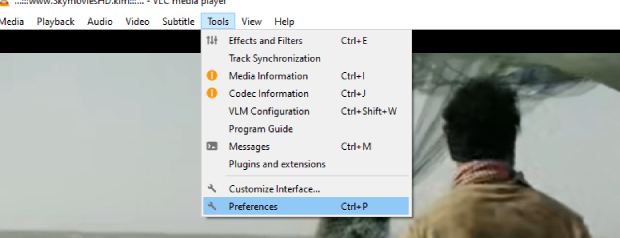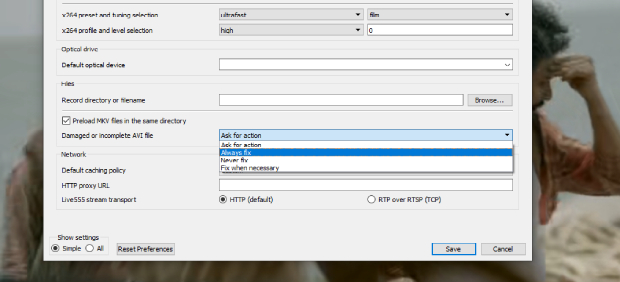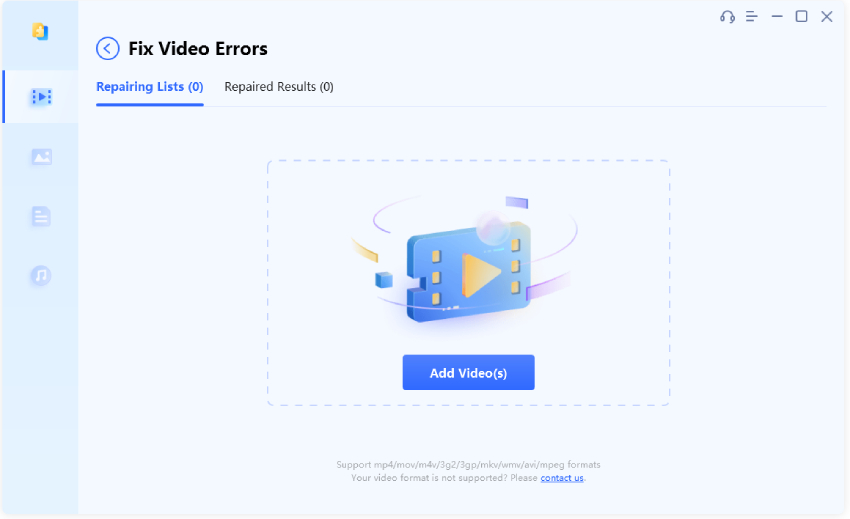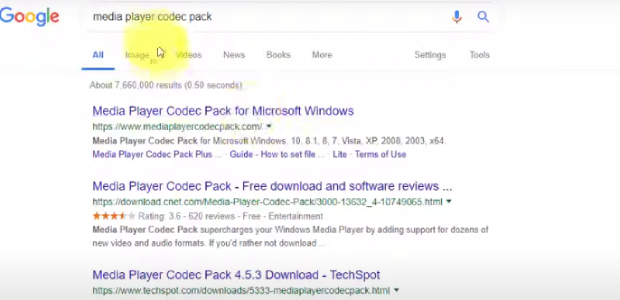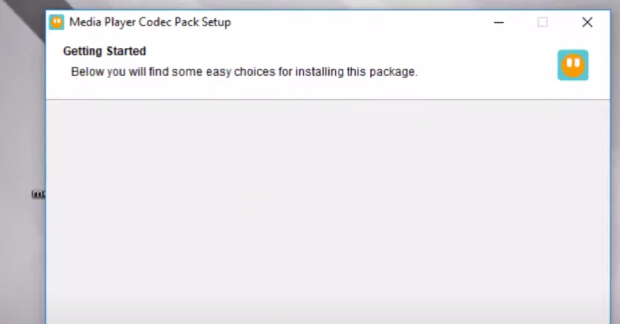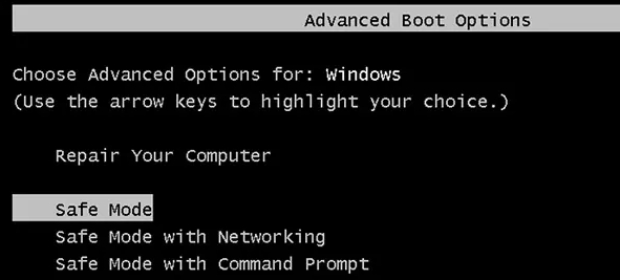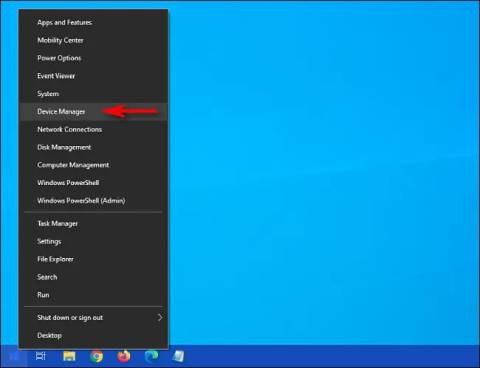Video Oynatırken Windows'ta 0xc00d36e5 Hatası Nasıl Düzeltilir?
0xc00d36e5 hatasıyla karşılaşılıyor: öğe oynatılamıyor, lütfen içeriği yeniden edinin. 4DDiG Video Onarımı ile video oynatma sorunlarına son verin!
Korkunç 0xc00d36e5 hata mesajı nedeniyle Windows'ta en sevdiğiniz videoyu izlemekte sorun mu yaşıyorsunuz? Oldukça sinir bozucu! Bu sinir bozucu hata genellikle Windows Media Player'ı kullanırken ortaya çıkar ve videonuzu oynatılamaz hale getirir. Çevrimiçi olarak herhangi bir video formunu indirip pencere oynatıcınızda oynatmayı denediğinizde bu oldukça yaygın bir sorundur. Ama korkmayın! Sorunu çözmek için kullanabileceğiniz birkaç püf noktası var.
Bu kılavuzda, işleri anlaşılmasını kolaylaştıracağız ve 0xc00d36e5 hatasını düzeltmek için adım adım çözümler sunacağız. Windows'ta rahatsızlık duymadan kesintisiz video oynatmanın keyfini çıkarın. "0xc00d36e5 oynatılamıyor" sorununu çözerek içeriğinizin keyfini çıkarmaya hazır olun.

Bölüm 1: 0xc00d36e5 Hatasına Genel Bakış
0xc00d36e5 Kodu Ne Anlama Geliyor?
0xc00d36e5 kodu, özellikle Windows Media Player'da video dosyalarını oynatmaya çalışırken ortaya çıkan yaygın ve sinir bozucu bir hatayı ifade eder. Bu hatayla karşılaşıldığında kullanıcılar istedikleri içeriğin keyfini çıkaramaz, bu da hayal kırıklığı ve sıkıntı hissine yol açar. Bu hata genellikle etkili çözümler uygulamak için tanımlanması gereken çeşitli nedenlerden dolayı ortaya çıkar.
0xc00d36e5 Hata Kodunun Nedeni Nedir?
Düzeltmelere dalmadan önce 0xc00d36e5 hatasının arkasındaki olası nedenleri anlamak çok önemlidir:
- Tamamlanmamış bir video dosyasını oynatmaya çalışıyorsunuz.
- Bozuk video dosyası.
- Bozuk depolama sürücüsü (örn. USB).
- Video dosyası medya oynatıcıyla uyumlu değil.
- Antivirüs veya diğer uygulamalar gibi yazılım çakışmaları.
- Bozuk veya yanlış yapılandırılmış sistem dosyaları.
Bölüm 2: 0xc00d36e5 Hata Kodu Nasıl Düzeltilir?
Metod 1. USB Stick'i veya Memory Stick'i değiştirme
Windows Media Player'da USB sürücünüzdeki bir dosyayı oynatırken 0xc00d36e5 hatasıyla karşılaşırsanız basit ama etkili bir çözüm denemeyi düşünün. USB'yi veya hafıza çubuğunu başka biriyle değiştirin ve aynı dosyayı oynatmayı deneyin. Bir Reddit kullanıcısı, bu yöntemin 0xc00d36e5 hatasını başarıyla çözdüğünü ve denemeye değer olduğunu bildirdi. Bir deneyin ve sizin için de sorunu çözüp çözmediğini görün!
Metod 2. Videoyu VLC Media Player'da oynatın
VLC yalnızca güçlü bir medya oynatıcısı değildir, aynı zamanda video dosyalarındaki küçük bozulma sorunlarını düzeltme yeteneğine de sahiptir. Sorunun çözülüp çözülmediğini görmek için videoyu VLC medya oynatıcısında oynatmayı deneyebilirsiniz. İşte nasıl yapılabileceği:
- VLC Media Player'ı resmi sitesinden indirin ve Windows PC'nize yükleyin.
-
VLC Player'ı başlatın ve "Araçlar" > "Tercih" > "Giriş ve Codec'ler"e gidin.

- "Hasarlı veya eksik AVI dosyası" altında "Her Zaman Düzelt"i seçin.
-
Değişiklikleri uygulamak için "Kaydet"i tıklayın.

Hatanın (0xc00d36e5) çözülüp çözülmediğini kontrol etmek için video dosyasını VLC Media Player'da oynatın. Artık videonuz VLC Media Player'da sorunsuz bir şekilde oynatılmalıdır.
Metod 3. 4DDiG Video Onarımı ile Bozuk Videoyu Onarın
Bilgisayarınızda 0xc00d36e5 öğesinin oynatılamaması sorunu, oynatma sorunları veya bozuk video dosyalarıyla karşılaşıyorsanız. 4DDiG Video Repair bu sorunları zahmetsizce çözmenin nihai çözümüdür. Çok sayıda özellikle donatılmış, kullanıcı dostu bir yazılımdır ve hasarlı veya bozuk video dosyalarınızı onarmayı zahmetsiz hale getirir.
Sezgisel arayüzü sayesinde video onarımı ve restorasyonu sürecinde kolayca gezinebilirsiniz. Yazılımın sağladığı adım adım talimatları uygulamanız yeterlidir; yazılım, sorunu düzeltmek için sihrini kullanacaktır.
Güvenli İndirme
Güvenli İndirme
-
PC'nizde 4DDiG Dosya Onarımını başlatın ve ana arayüzün sol tarafındaki "Video Onarımı" sekmesini seçin. Başlamak için "Video Hatalarını Düzelt"i seçin ve "Başlat" düğmesini tıklayın.

-
"Onarımı Başlatmak için Video Ekle"yi tıklayın ve bilgisayarınızdan bir veya daha fazla bozuk video dosyasını seçin. Bunları onarım kuyruğuna eklemek için "Aç"a basın.

-
Onarım işlemine başlamak için hasarlı videoları ekledikten sonra "Onarımı Başlat" düğmesini tıklayın.

-
İşiniz bittiğinde, onarılan videoların önizlemesini görmek için "Sonuçları Görüntüle"yi tıklayın. Onarılan videolardan memnunsanız, tek tek dosyalar için "Dışa Aktar" düğmesini veya hepsini bir kerede bilgisayarınıza kaydetmek için "Tümünü Dışa Aktar" düğmesini tıklayın.

Öğenin oynanamayan 0xc00d36e5 sorunu için en uygun çözümü mü arıyorsunuz? Bu basit adımlarla 4DDiG Dosya Onarımı, kusursuz bir video onarım deneyimi sağlayarak videolarınızı kolaylıkla sorunsuz oynatma durumuna geri getirir.
MKV Dosyası VLC'de Oynatılmıyor mu? Denemeniz Gereken 7 Çözüm
Metod 4. Video Formatını Dönüştür
Windows Media Player'ın kısıtlı dosya formatı desteği, belirli videoları oynatmaya çalışırken sinir bozucu olabilir. Çözüm, videonuzu uyumlu bir formata dönüştürmekte yatmaktadır. Bu amaç için çok sayıda güvenilir çevrimiçi video dönüştürücü mevcuttur. Örneğin VEED'in çevrimiçi video dönüştürücüsünü, 0xc00d36e5 hatasını düzeltip düzeltmediğini görmek için videonuzu uyumlu bir formata dönüştürmek için kullanabilirsiniz.
Metod 5. Codec Paketlerini Yükleme
Codec'ler medya dosyasının oynatılmasını sağlamada hayati bir rol oynar. Medya dosyaları oluşturulduğunda genellikle özel Codec'ler kullanılır. Bu tür dosyaları başarıyla oynatmak için bilgisayarınızda aynı Codec'in yüklü olması gerekir. Codec'iniz varsa, kolayca yükleyebilirsiniz.
-
Çevrimiçi Medya oynatıcı Codec'i arayın

-
Codec dosyasını uygun bir web sitesinden indirin ve bilgisayarınıza yükleyin.

Medya oynatıcı öğenin oynatılamaz olduğunu gösterirse, ilgili Codec bileşenini indirmeniz gerekebilir, lütfen içeriği yeniden edinin. Doğru Codec kullanıldığında, medya dosyalarınızın keyfini hiçbir sorun yaşamadan zahmetsizce çıkarabilirsiniz.
Metod 6. SFC Taramasını ve DISM Komutunu Çalıştırın
Windows bilgisayarınızda video oynatmayla ilgili sorunlarla karşılaşırsanız, SFC (Sistem Dosyası Denetleyicisi) taraması ve DISM (Dağıtım Görüntüsü Hizmeti ve Yönetimi) komutunu çalıştırmak, olası dosya bozulması sorunlarını tanımlamanıza ve çözmenize yardımcı olabilir. Bu basit ve önemli adımlar, hatanın video dosyası bozulmasıyla ilgili olup olmadığını belirlemenizi sağlayacaktır.
SFC taramasını çalıştır:
- CMD'yi Yönetici olarak açın
- sfc /scan now yazın
- Bilgisayarı yeniden başlatın
Sorun devam ederse DISM'yi çalıştırın:
- Windows + X'e basın
- Komut İstemi'ni seçin (Yönetici)
- Şunu Yazın: DISM /Online /Cleanup-Image /RestoreHealth
- Enter tuşuna basın (~10 dakika sürer)
- Bilgisayarınızı yeniden başlatın ve SFC taramasını yeniden çalıştırın.
Metod 7. Windows Bilgisayarınızı Güvenli Modda Yeniden Başlatın
Windows 10'da 0xc00d36e5 öğesinin oynatılamaması sorunuyla karşılaşıyorsanız bunun nedeni üçüncü taraf uygulamalar veya gelişmiş ayarlar olabilir. Neyse ki sisteminizi Güvenli Modda yeniden başlatarak bu sorunu kolayca çözebilirsiniz. İşte nasıl:
- Bilgisayarı yeniden başlatın.
- Yeniden başlatma işlemi sırasında sürekli olarak F8 tuşuna basın.
-
Gelişmiş Önyükleme Seçenekleri ekranınızda görünecektir.

- Sisteminizi bu modda başlatmak için Güvenli Modu seçin.
- Güvenli Mod'da başlattıktan sonra videolarınızı tekrar oynatmayı deneyin.
Gelişmiş önyükleme seçeneklerine erişmeye yönelik özel anahtar, bilgisayarınızın markasına ve modeline bağlı olarak değişiklik gösterebilir.
Windows 10'da Dalgalı Video Oynatma Nasıl Onarılır? 6 Basit Çözüm
Sonuç
0xc00d36e5 oynatılamıyor sorununu nasıl çözeceğinize dair net bir anlayışa sahip olduğunuzu umarız, sorunu çözmek için bu basit yöntemleri takip edebilirsiniz. Ancak videoyla ilgili sorunlara uzun vadeli bir çözüm arıyorsanız 4DDiG Video Repair'nı denemeyi düşünün. Bu güçlü araç, herhangi bir video dosyasını verimli bir şekilde onarabilir ve tercih ettiğiniz medya oynatıcınızda sorunsuz oynatmayı sağlayabilir. Kesintisiz video izleme deneyimlerinin keyfini sorunsuzca çıkarmak için 4DDiG Video Onarımının rahatlığını ve etkinliğini benimseyin.
Şunlar da hoşunuza gidebilir
- Ana Sayfa >>
- Video Error >>
- Video Oynatırken Windows'ta 0xc00d36e5 Hatası Nasıl Düzeltilir?